Hvilken version af Microsoft Edge har jeg? -
Spørger(Are) du dig selv, om du kører Chromium - versionen af Microsoft Edge eller den ældre version? De to browsere er meget forskellige, og den officielle support til den ældre version af Microsoft Edge er afsluttet i marts 2021(March 2021) . Derfor kan det være en god idé at opgradere til den nye Chromium -baserede version, som er aktivt udviklet og forbedret fra januar 2020(January 2020) . Sådan tjekker du, hvilken version af Edge du bruger:
Hvordan ved jeg, om jeg har Chromium - versionen af Microsoft Edge eller den ældre version?
Hvis du har Windows 11 installeret på din computer eller enhed, har du allerede Chromium - versionen af Microsoft Edge . Den ældre version er ikke inkluderet i dette operativsystem. I Windows 10 , afhængigt af den specifikke version(specific version) af operativsystemet, er det muligvis ikke installeret. Men hvis Microsoft Edge- ikonet ligner det nedenfor, har du også allerede Chromium- versionen.

Ikonet for Chromium- versionen af Microsoft Edge
Hvis du bruger Windows 10 , og browserens ikon ser ud som nedenstående, har du den ældre version af Edge . Hvis du ikke længere ønsker at bruge den ældre version af Edge , skal du downloade og installere Chromium - versionen herfra: Download Microsoft Edge-webbrowser .
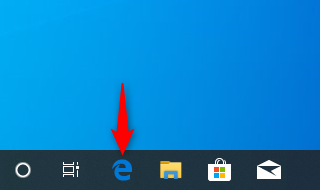
Ikonet for den ældre version af Microsoft Edge
TIP: Hvis du ikke har Microsoft Edge - ikonet på proceslinjen, kan du finde det i startmenuen(Start Menu) eller søge efter "microsoft edge" og derefter se på det viste ikon for det relevante resultat.
Afhængigt af om du har den ældre version eller Chromium - versionen af Microsoft Edge , skal du rulle nedenunder og læse det tilsvarende kapitel i denne vejledning.
Sådan tjekker du versionen i den Chromium-baserede Microsoft Edge
Hvis du har Chromium- versionen af Edge , kan du se den specifikke version installeret på din computer ved at åbne Microsoft Edge(opening Microsoft Edge) og gå til "Indstillinger og mere." (“Settings and more.”)Naviger derefter til "Hjælp og feedback"(“Help and feedback”) efterfulgt af "Om Microsoft Edge."(“About Microsoft Edge.”)

Åbn menuen Indstillinger(Settings) og find posten Om Microsoft Edge(About Microsoft Edge)
Fanen Indstillinger(Settings) åbner og viser siden Om(About) . Du kan derefter se den nøjagtige version af Microsoft Edge . Hvis den ikke er opdateret, får du besked om, at en ny version er tilgængelig, og du kan opdatere webbrowseren.

Se versionen i den Chromium-baserede Edge
TIP: Hvis du vil forbedre din browser yderligere, er her vores liste over Top 10 Microsoft Edge-tilføjelser(Top 10 Microsoft Edge add-ons) .
Sådan tjekker du versionen i den gamle Microsoft Edge fra Windows 10
Hvis du bruger Windows 10, og du har den gamle Microsoft Edge , kan du tjekke dens specifikke version ved at gå til “Settings and more -> Settings.”

Gå til Indstillinger(Settings) og mere, efterfulgt af Indstillinger(Settings)
Ruden Indstillinger(Settings) åbner i højre side af browseren. Rul derefter ned i sektionen Generelt(General) til bunden. Der ser du afsnittet "Om denne app"(“About this app”) , der viser den nøjagtige version af Microsoft Edge , som du har installeret, samt versionen af dens Microsoft EdgeHTML- gengivelsesmotor.

Se afsnittet Om denne app
Nu kender du den specifikke version af Microsoft Edge , du bruger.
Hvilken version af Microsoft Edge bruger du?
Nu ved du, hvordan du kontrollerer, om du bruger Chromium - versionen af Edge eller den ældre version. Du lærte også, hvordan du finder ud af den specifikke version, der er installeret i begge browsere. Før du lukker denne vejledning, fortæl os i en kommentar under din specifikke version. Vi er nysgerrige efter at se, om de fleste af vores læsere bruger den nye version af Edge eller den ældre version.
Related posts
Sådan slår du en fane fra i Chrome, Firefox, Microsoft Edge og Opera
Sådan udskrives en artikel uden annoncer i alle større browsere -
Sådan ændres standardbrowseren i Windows 11 -
Sådan gør du Google til min søgemaskine i Microsoft Edge -
Sådan bruger du mobilbrowseremulatoren i Chrome, Firefox, Edge og Opera -
9 funktioner, der gør Microsoft Edge til en bedre webbrowser end andre
Sådan zoomer du ind og ud i din webbrowser -
Enkle spørgsmål: Hvad er SmartScreen-filteret, og hvordan virker det?
Sådan sætter du faner til side i Microsoft Edge og bruger dem senere
Sådan fastgør du et websted til proceslinjen eller startmenuen i Windows 10
Lav InPrivate- eller Incognito-genveje til Firefox, Chrome, Edge, Opera eller Internet Explorer
Sådan indstilles en proxyserver i Chrome, Firefox, Edge og Opera
Hvordan gør jeg teksten større i Chrome, Edge, Firefox og Opera?
Sådan importeres adgangskoder til LastPass fra Chrome, Firefox, Opera og Microsoft Edge
Sådan markeres eller fremhæves tekst i Windows
Sådan downloader du Windows og Office ISO-filer (alle versioner)
Sådan afinstalleres Microsoft Edge fra Windows -
Sådan går du inkognito i Chrome, Firefox, Edge og Opera
Sådan fjernes blokeringen af Adobe Flash Player på Windows 10's Microsoft Edge -
Sådan aktiveres Dark Mode i Microsoft Office (skift temaer og baggrunde)
